AzPainter2使い方02 [講/AzPainter2・sai]
■ゆきじのAzPainter2使い方覚書
色塗り編ですv
長くて多分重いので気になる方のみどうぞ★

__
★『AzPainter2』開きます。
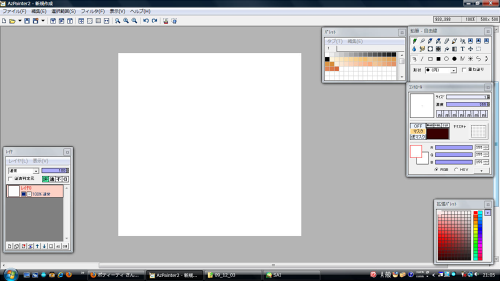
上部ツールバーの「ファイル」~「開く」から目的のデータを開きます♪

(※デスクトップで目的のデータのフォルダを開いてデータを直接『AzPainter2』の画面又はアイコンの上に持って行っても開きます♪)
◆リネイムします。
レイヤーが多くなったので各レイヤーに名前を入れます。
目的のレイヤーをWクリックして名前を入れます。
ゆきじは各パーツ名+線画(顔線画など)と入れたりします。
自分が分かればいいので適当にどうぞv(自分が迷わなければ不要です)
◆バケツツール
レイヤーが把握出来たら線画レイヤーの下に新しくレイヤを作ります。
作業しやすいように下地をベタ塗りします。
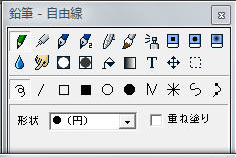
ツールウィンドウの真ん中辺り、○(円形ツール)の上のバケツアイコンを選択し、適当な色(明るめ派手な色など)で塗ります。
塗り残しのチェックをするので目に付きやすい色がオススメです。

★パーツ分けをします。
手間ですが、とても大切な作業です。
ゆきじ的にはこれが色塗りのメイン作業になってます。
◆グリッド線
虫眼鏡で拡大していたら(初期設定)500%拡大でグリッド線が表示になりました。
個人的に扱いにくいと感じたので、グリッド線の表示設定を変更しました。
上部ツールバー「表示」~「グリッド設定」
→『1pxグリッド表示条件』を好みに変更。(個人的に800~1000%位がオススメかな?)
気にならなければ変更不要ですよv
◆鉛筆で塗る
各パーツ毎にレイヤーを作り、鉛筆で線画よりも大き目に塗ります。
虫眼鏡で拡大して塗り残しが無いように注意し、線画よりも大き目に塗るのがコツです。
塗る色はそれぞれパーツ(レイヤ)毎に違う色を使うと分かりやすくて良いと思います。
 →
→
※色はそれぞれ別のレイヤーになってますよ★
レイヤー数がこんな感じ♪
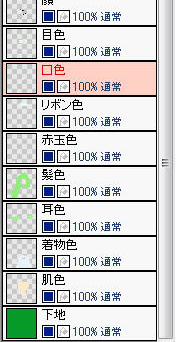
だいたいパーツが揃ったら線画に合わせてはみ出しを削ります。
 →
→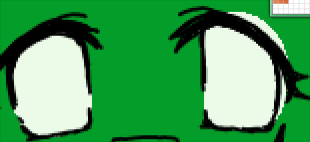
最初からはみ出さないように塗っても構いませんが、ゆきじ的にはワザとはみ出してから線画に合わせて消した方が仕上がりが断然綺麗でした。

線画がどのパーツなのかよく分からなくなったら、分かりやすく線画レイヤーを非表示にして続けます。
※線画レイヤに塗らないように特に注意して下さい。
 →
→
塗り分けに邪魔なら色レイヤも非表示にしちゃいます。
※別の色レイヤで作業しないように充分に注意して下さい。
★ポイント

別の色レイヤで隠れる部分は残すようにしましょう。

これは着物レイヤ♪
髪レイヤの不要部分が消してあり、更にレイヤが着物よりも上なので、着物の左側は消してないけど隠れて綺麗になってますねv
この状態(見える範囲)で着物部分だけ残して消して行きます。
肌色レイヤが邪魔だったので非表示にしてあります。
しんりの着物は2枚重ね(着物と狩衣)なので、着物レイヤを複製します。
着物2とします。
◆色変更(RGB調節)
しんりの着物2のレイヤを選択し色を変更します。
上部ツールバー「フィルタ」~「カラ~」~「RGB調整」

3つを適当に変更して好きな色にします。
着物と違って、着物2(狩衣)は髪レイヤーの上に移動するので、線画に沿って綺麗にします。

着物の下の襟を足します。
着物レイヤの下に「下着物」でレイヤを追加し鉛筆塗りのはみ出し消し~♪
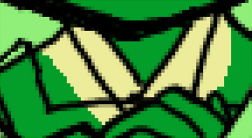
レイヤの状態はこんな感じです。
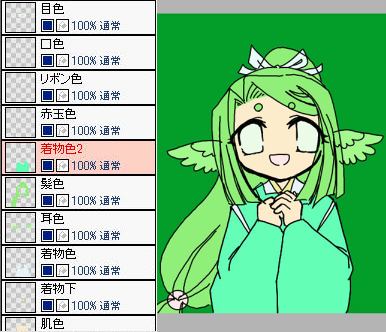
線画の時の不要な線をそれぞれの線画レイヤで消しました♪
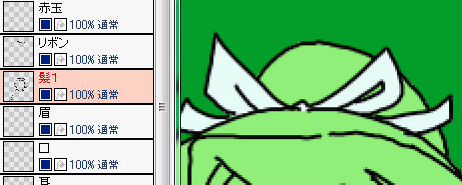

★本格的に色塗り開始です
まずは色レイヤのパーツ毎の色を変更して行きます。
◆色変更(対象レイヤの値を掛ける)
まず、目的のレイヤの上にレイヤを追加し、塗りたい色でバケツ塗りします。
上部ツールバー「フィルタ」~「アルファ操作」~「他のレイヤと操作」
対象レイヤ→変更したいレイヤを選択
操作→対象レイヤの値を掛ける

これで色が変わったので、元レイヤを削除します。
色変更は勿論RGB調整で変更しても構いません♪
◆α(アルファマスク)で影を塗る
レイヤーの「α」にチェックを入れるとはみ出さずに塗れます♪
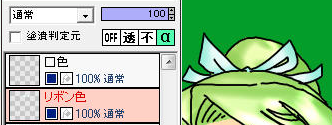
簡単ですが修正が難しいのであまり使用しませんでした。
◆影付け
それぞれのパーツの下地色を決めたら影塗りですvv
色レイヤの上にレイヤを追加して、モードを乗算にします。
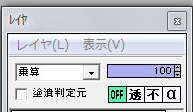 →
→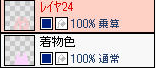
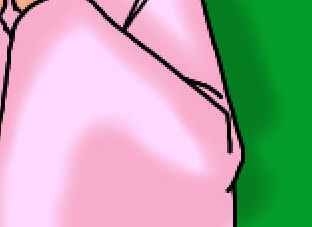
乗算のレイヤーははみ出すように塗ります♪
◆スポイト
画面上の色を選択します。
目的の色の上で右クリックすると色が選択できますv
スポイトで拾った色を元に少し濃い色で影を付けるようにしています。
※乗算モードです
◆はみ出し処理
はみ出した部分を削除する方法♪
上部ツールバー「フィルタ」~「アルファ操作」~「他のレイヤと操作」
対象レイヤ→基本の色レイヤを選択
操作→対象レイヤで透明な部分は透明に

↓
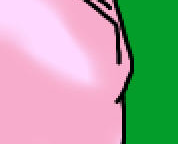
◆テクスチャ
しんりの着物に柄を入れます。
上部ツールバーの「T」文字が入っているアイコンを選択するとテクスチャウィンドウが開きます
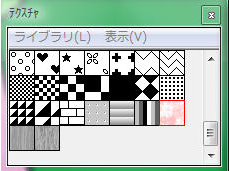
好きな柄を選択して、レイヤを追加します。
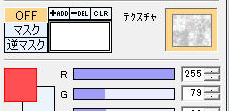
コントロールウィンドウに選んだ柄が表示されたら、柄をクリック。
色も選択してからバケツツールで追加レイヤを塗りつぶします。
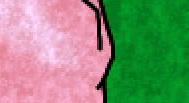
柄レイヤが出来たらはみ出し処理をします。
※コントロールウィンドウのテクスチャ柄をクリックしてテクスチャの解除をしましょう。
下地色決定→レイヤ追加(乗算)→はみ出し処理を繰り返します。
◆ハイライト(加算)
髪の艶を足します。
追加レイヤを「加算」にして白~灰色で適当にツヤラインを入れます。
◆指先ツール
ツールウィンドウの「指先」アイコンで髪の流れに沿って上下にツヤラインをなぞります。
波になりましたv
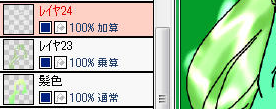
はみ出し処理をして、ツヤが強いので透明度を下げます。
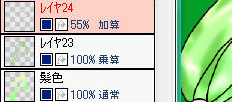
◆ソフトライト、加算
しんりの着物2(狩衣)はソフトライトにして、RGB調整で色を変更しました。
更に着物2(狩衣)にテクスチャで柄レイヤを作り、こちらは加算に。
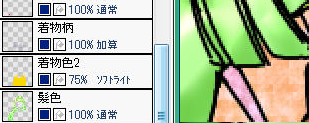
レイヤのモードは色々あるので試してみるのが良いと思いますv
◆グラデーション
しんりの口を塗りました♪
レイヤ追加してツールウィンドウからグラデーションのアイコン(バケツの隣り)を選択。
コントロールウィンドウの色を赤・白にしました。
Ctrlキーを押したまま追加レイヤに線を引きます。
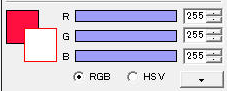

グラデが広過ぎたのでやり直し、移動ツールで調整。

はみ出し処理をして、グラデレイヤの透明度を調節。口レイヤも乗算にします。
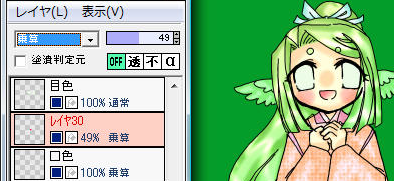
目は沢山レイヤーを使いました。
基本に乗算、乗算、乗算、乗算とレイヤを重ね、その上に通常で白を入れます。
更に目の中のラインをソフトライトで追加。
◆ぼかし
目の中のラインをツールウィンドウの水滴アイコンでなぞりぼかします。
 →
→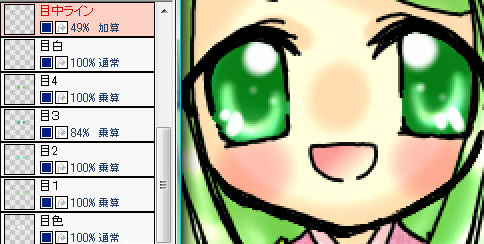
★線画色変更
色変更(対象レイヤの値を掛ける)でパーツ毎にレイヤ追加して行います♪
線が荒く見えますが、元画像を削除すると綺麗になります。
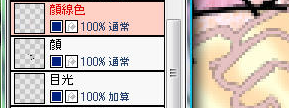
↓
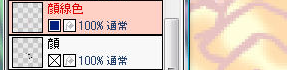
全ての線画色を変更しました★
つまり、人物が完成♪
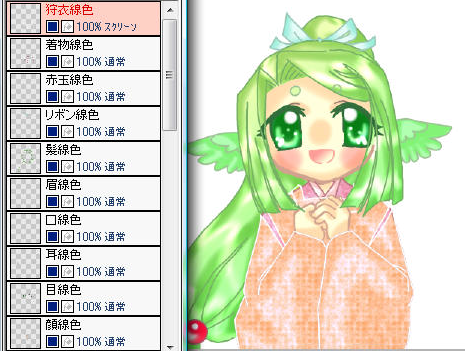
背景と文字は又後日~(^^)
_____
◆準備~ペン入れ編はコチラ
◆色塗り編はコチラ
◆~完成編はコチラ
_____
◇ゆきじが参考にさせて頂いたサイトさまv
◆shed tears
→making(このサイト様を参考にテスト描きさせて頂きました)
◆ファンタシースターポータブル2(PSPo2)攻略コミュニティ
→ヘルプ > アバター(トリミング方法を参考にさせて頂きました)
◆abraya本舗
→AzDrawing + AzPainter2_その3 ~AzPainter2:線画の色変更~ (線画の色変えを参考にさせて頂きました)
◇他にも講座サイト様がありました★
◆IRADUKAI(多種ソフトの講座があります★画像クリックからv)
_____
★『AzPainter2』をDLする。
AzPainter2はペンタブ(筆圧)対応のペイント用フリーソフトです。
DLして圧縮を解凍すればそのまま直ぐに使えます。
インストローラーなどを使用しないのでレジストリに後が残りません。
≫AzPainter2(vector)
≫AzPainter2(本家)
※便利な解凍ツールはこちらからどうぞ♪(vector)

色塗り編ですv
長くて多分重いので気になる方のみどうぞ★

__
★『AzPainter2』開きます。
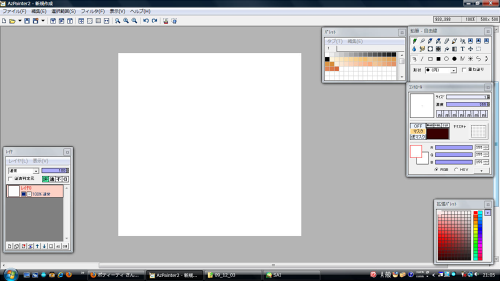
上部ツールバーの「ファイル」~「開く」から目的のデータを開きます♪

(※デスクトップで目的のデータのフォルダを開いてデータを直接『AzPainter2』の画面又はアイコンの上に持って行っても開きます♪)
◆リネイムします。
レイヤーが多くなったので各レイヤーに名前を入れます。
目的のレイヤーをWクリックして名前を入れます。
ゆきじは各パーツ名+線画(顔線画など)と入れたりします。
自分が分かればいいので適当にどうぞv(自分が迷わなければ不要です)
◆バケツツール
レイヤーが把握出来たら線画レイヤーの下に新しくレイヤを作ります。
作業しやすいように下地をベタ塗りします。
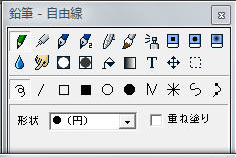
ツールウィンドウの真ん中辺り、○(円形ツール)の上のバケツアイコンを選択し、適当な色(明るめ派手な色など)で塗ります。
塗り残しのチェックをするので目に付きやすい色がオススメです。

★パーツ分けをします。
手間ですが、とても大切な作業です。
ゆきじ的にはこれが色塗りのメイン作業になってます。
◆グリッド線
虫眼鏡で拡大していたら(初期設定)500%拡大でグリッド線が表示になりました。
個人的に扱いにくいと感じたので、グリッド線の表示設定を変更しました。
上部ツールバー「表示」~「グリッド設定」
→『1pxグリッド表示条件』を好みに変更。(個人的に800~1000%位がオススメかな?)
気にならなければ変更不要ですよv
◆鉛筆で塗る
各パーツ毎にレイヤーを作り、鉛筆で線画よりも大き目に塗ります。
虫眼鏡で拡大して塗り残しが無いように注意し、線画よりも大き目に塗るのがコツです。
塗る色はそれぞれパーツ(レイヤ)毎に違う色を使うと分かりやすくて良いと思います。
 →
→
※色はそれぞれ別のレイヤーになってますよ★
レイヤー数がこんな感じ♪
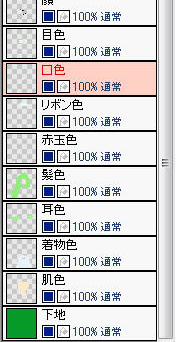
だいたいパーツが揃ったら線画に合わせてはみ出しを削ります。
 →
→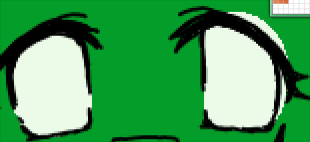
最初からはみ出さないように塗っても構いませんが、ゆきじ的にはワザとはみ出してから線画に合わせて消した方が仕上がりが断然綺麗でした。

線画がどのパーツなのかよく分からなくなったら、分かりやすく線画レイヤーを非表示にして続けます。
※線画レイヤに塗らないように特に注意して下さい。
 →
→
塗り分けに邪魔なら色レイヤも非表示にしちゃいます。
※別の色レイヤで作業しないように充分に注意して下さい。
★ポイント

別の色レイヤで隠れる部分は残すようにしましょう。

これは着物レイヤ♪
髪レイヤの不要部分が消してあり、更にレイヤが着物よりも上なので、着物の左側は消してないけど隠れて綺麗になってますねv
この状態(見える範囲)で着物部分だけ残して消して行きます。
肌色レイヤが邪魔だったので非表示にしてあります。
しんりの着物は2枚重ね(着物と狩衣)なので、着物レイヤを複製します。
着物2とします。
◆色変更(RGB調節)
しんりの着物2のレイヤを選択し色を変更します。
上部ツールバー「フィルタ」~「カラ~」~「RGB調整」

3つを適当に変更して好きな色にします。
着物と違って、着物2(狩衣)は髪レイヤーの上に移動するので、線画に沿って綺麗にします。

着物の下の襟を足します。
着物レイヤの下に「下着物」でレイヤを追加し鉛筆塗りのはみ出し消し~♪
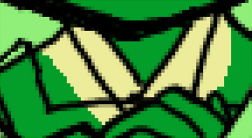
レイヤの状態はこんな感じです。
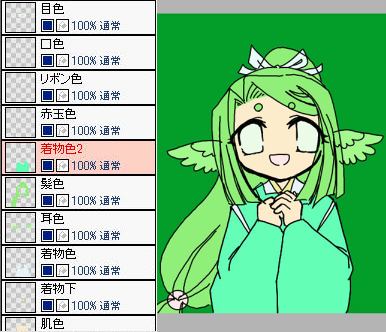
線画の時の不要な線をそれぞれの線画レイヤで消しました♪
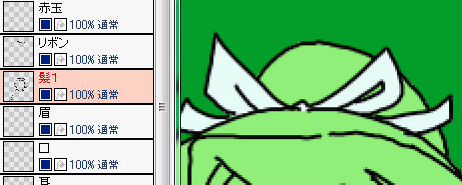

★本格的に色塗り開始です
まずは色レイヤのパーツ毎の色を変更して行きます。
◆色変更(対象レイヤの値を掛ける)
まず、目的のレイヤの上にレイヤを追加し、塗りたい色でバケツ塗りします。
上部ツールバー「フィルタ」~「アルファ操作」~「他のレイヤと操作」
対象レイヤ→変更したいレイヤを選択
操作→対象レイヤの値を掛ける

これで色が変わったので、元レイヤを削除します。
色変更は勿論RGB調整で変更しても構いません♪
◆α(アルファマスク)で影を塗る
レイヤーの「α」にチェックを入れるとはみ出さずに塗れます♪
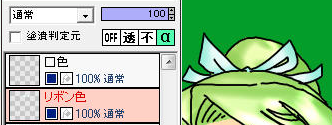
簡単ですが修正が難しいのであまり使用しませんでした。
◆影付け
それぞれのパーツの下地色を決めたら影塗りですvv
色レイヤの上にレイヤを追加して、モードを乗算にします。
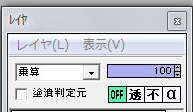 →
→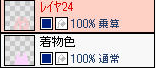
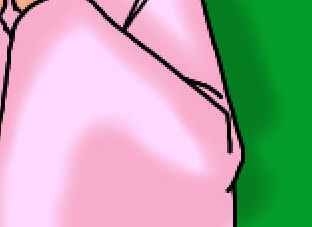
乗算のレイヤーははみ出すように塗ります♪
◆スポイト
画面上の色を選択します。
目的の色の上で右クリックすると色が選択できますv
スポイトで拾った色を元に少し濃い色で影を付けるようにしています。
※乗算モードです
◆はみ出し処理
はみ出した部分を削除する方法♪
上部ツールバー「フィルタ」~「アルファ操作」~「他のレイヤと操作」
対象レイヤ→基本の色レイヤを選択
操作→対象レイヤで透明な部分は透明に

↓
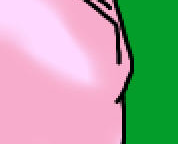
◆テクスチャ
しんりの着物に柄を入れます。
上部ツールバーの「T」文字が入っているアイコンを選択するとテクスチャウィンドウが開きます
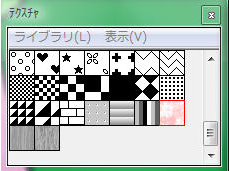
好きな柄を選択して、レイヤを追加します。
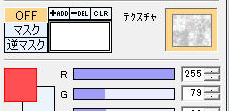
コントロールウィンドウに選んだ柄が表示されたら、柄をクリック。
色も選択してからバケツツールで追加レイヤを塗りつぶします。
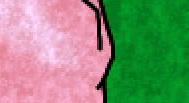
柄レイヤが出来たらはみ出し処理をします。
※コントロールウィンドウのテクスチャ柄をクリックしてテクスチャの解除をしましょう。
下地色決定→レイヤ追加(乗算)→はみ出し処理を繰り返します。
◆ハイライト(加算)
髪の艶を足します。
追加レイヤを「加算」にして白~灰色で適当にツヤラインを入れます。
◆指先ツール
ツールウィンドウの「指先」アイコンで髪の流れに沿って上下にツヤラインをなぞります。
波になりましたv
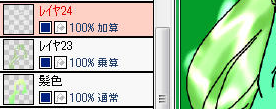
はみ出し処理をして、ツヤが強いので透明度を下げます。
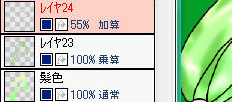
◆ソフトライト、加算
しんりの着物2(狩衣)はソフトライトにして、RGB調整で色を変更しました。
更に着物2(狩衣)にテクスチャで柄レイヤを作り、こちらは加算に。
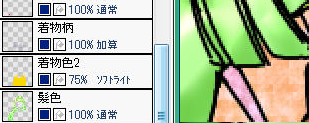
レイヤのモードは色々あるので試してみるのが良いと思いますv
◆グラデーション
しんりの口を塗りました♪
レイヤ追加してツールウィンドウからグラデーションのアイコン(バケツの隣り)を選択。
コントロールウィンドウの色を赤・白にしました。
Ctrlキーを押したまま追加レイヤに線を引きます。
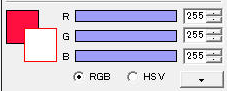

グラデが広過ぎたのでやり直し、移動ツールで調整。

はみ出し処理をして、グラデレイヤの透明度を調節。口レイヤも乗算にします。
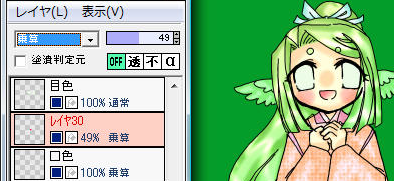
目は沢山レイヤーを使いました。
基本に乗算、乗算、乗算、乗算とレイヤを重ね、その上に通常で白を入れます。
更に目の中のラインをソフトライトで追加。
◆ぼかし
目の中のラインをツールウィンドウの水滴アイコンでなぞりぼかします。
 →
→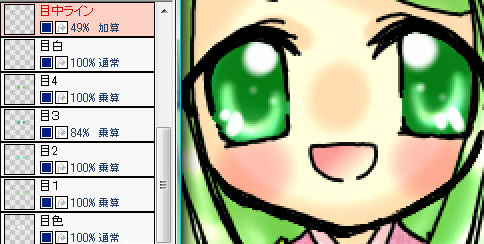
★線画色変更
色変更(対象レイヤの値を掛ける)でパーツ毎にレイヤ追加して行います♪
線が荒く見えますが、元画像を削除すると綺麗になります。
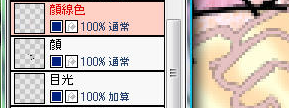
↓
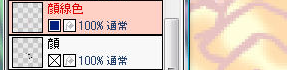
全ての線画色を変更しました★
つまり、人物が完成♪
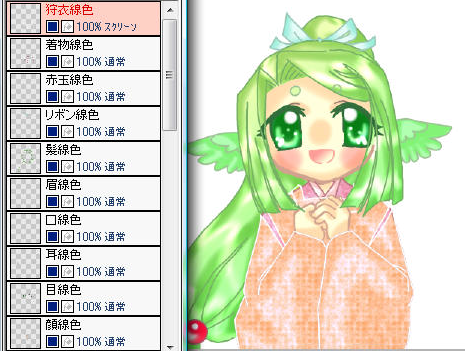
背景と文字は又後日~(^^)
_____
◆準備~ペン入れ編はコチラ
◆色塗り編はコチラ
◆~完成編はコチラ
_____
◇ゆきじが参考にさせて頂いたサイトさまv
◆shed tears
→making(このサイト様を参考にテスト描きさせて頂きました)
◆ファンタシースターポータブル2(PSPo2)攻略コミュニティ
→ヘルプ > アバター(トリミング方法を参考にさせて頂きました)
◆abraya本舗
→AzDrawing + AzPainter2_その3 ~AzPainter2:線画の色変更~ (線画の色変えを参考にさせて頂きました)
◇他にも講座サイト様がありました★
◆IRADUKAI(多種ソフトの講座があります★画像クリックからv)
_____
★『AzPainter2』をDLする。
AzPainter2はペンタブ(筆圧)対応のペイント用フリーソフトです。
DLして圧縮を解凍すればそのまま直ぐに使えます。
インストローラーなどを使用しないのでレジストリに後が残りません。
≫AzPainter2(vector)
≫AzPainter2(本家)
※便利な解凍ツールはこちらからどうぞ♪(vector)
タグ:≫絵技
『Livly Island』『リヴリーアイランド』は、株式会社ゲームポットの登録商標です。
リヴリーアイランドに関わる著作権その他一切の知的財産権は、 株式会社ゲームポットに属します。
このサイトは『リヴリーアイランド』 および株式会社ゲームポットとは一切関係がありません。
このブログの絵文の著作権は管理人が有し、無断転載・配布・加工等は禁止です。※配布以外の絵文のお持ち帰り禁止。
ブログにある版権物等は各出版社や発売元とは一切関係ありません。
≫ キリnice!:54321
→nice!:55555/56789
→nice!:55555/56789






ブラザーは古いですがフォトショップ6.0で描いてました(・∀・)最近は描いてないですが...
http://www.interq.or.jp/www1/kakimoto/
by ブラザーボブかきもと (2009-12-08 01:05)
おはよう御座います。
テクスチャ豊富で羨ましいです><
私の使っているフォトショは重い上に機能性がないので;;
新しいソフトほしいです…(切実
by 七不思議 (2009-12-08 06:50)
ほわああああ!
私もAzPainter2で描いてますがすごいですね…!
丁寧な講座お疲れ様ですーっ><///
by 白雪嬢 (2009-12-08 07:28)
>ブラザーボブかきもと 様
ありがとうございますv
あv 私もフォトショップ5.5派です~vvv
vistaにインストールが出来なかったので後ろ髪引かれながらsaiに変えたのですよ~v
デスクトップ(XP)ではまだまだフォトショです~v(^ワ^///
>七不思議 さま
ありがとうございますv
テクスチャ豊富ですよね~!
これ初期のままなのでビックリです★(しかも使いやすかった!)
乗り換えを検討しているならお試しも有りですよ、コレ(^^)
フリーソフトなのに、凄かった★(笑)
>白雪嬢 さま
AzPainter2現役ユーザー様にお見せできない超初心者の書いた覚書でございます;
は、恥ずかしい~;(>_<///
でもお褒め頂けた(?)ので、他の初心者さんでも使えるかなv
ありがとうございますv
しかし、白雪嬢さまの美麗イラストがAzPainter2で作られているとは!
本当に有能なフリーソフトなのですね~★
改めて感心しちゃいました(^ワ^///
by ゆきじ (2009-12-08 08:19)
普段は知らない絵師さんの仕事の内容が分かって興味深かったです~^^
出来上がりを脳内でイメージしながらレイヤ組むってなれないと大変そうだなあ。
そうかあ、こうやってパムも描かれてたのね♪
これからも素敵なイラスト期待しています~!
by 高波 (2009-12-08 12:49)
>高波 さま
ありがとうございます♪
ゆきじとしては色を塗ると言う目的はアナログでも同じなので余り苦労と感じる事がないですよ(^^)
レイヤの上下の順番は最初ちょっと考えましたけど、立体で考えて、肌、肌着、服、コート、目、髪と肌を中心(最下部)にして重ねる事に落ち着きました★
背景ならレイヤー重ねて、遠いのが下、近いのが上です♪
習うより慣れる方が簡単なのです(笑)
これからも沢山楽しんで、パムちゃんも描いちゃいますよv
by ゆきじ (2009-12-08 15:15)
ゆきじ様、私が,ゆきじ様の方法で描いても、(塗っても)レイヤーを変えたとしても色が重なってしまいます。どうしてでしょうか。
by カニャ (2010-07-24 14:02)
>カニャ さま
即答できなくてごめんなさいね、常時PC出来る環境ではないので、今ようやくPCinしました(^^;
さて。
レイヤーを変更しても色が重なるとの事ですが、どのような状況でしょう?
塗りブラシは「鉛筆」(左上のマークボタン)を選択していますか?
エアブラシや筆だと性質上「透け」てしまいますのでレイヤーが違っていても色が重なってしまいます。
鉛筆を選択しているのに色が重なる場合はレイヤーが「乗算」や「オーバーレイ」など何かしら変更されていませんか?
これらのチェックが該当しない場合は、どのツールを選択して塗っているのが詳しく教えて下さいね。
by ゆきじ (2010-07-24 23:56)
せかしてしまってすみません。
私は、例えばですけれど、「目」の下に、新たにレイヤーを加え、目の色を塗りますね。ここまではOKなんです。
けれど、「目」の次に「鼻」の色を塗るときに、また、その下に、レイヤーを作りますよね。そこで、「鼻」を塗ります。
すると、「目」のラインが消えてしまうんです。鉛筆は選択していますし、何も変更していません。
by カニャ (2010-07-25 15:01)
>カニャ さま
こんにちは(^^)
えと、図解にするとこんな感じになっているのかな?
↓
レイヤ1/目(線画)
レイヤ2/目(色)
レイヤ3/鼻(線画)←新規作成
レイヤ4/鼻(色)←新規作成
____
もしもこんな感じになっていれば、消えてしまうラインレイヤを上の方へ移動して下さい。
↓
レイヤ1/目(線画)
レイヤ3/鼻(線画)←新規作成(上に移動)
レイヤ2/目(色)
レイヤ4/鼻(色)←新規作成
____
こんな感じに線画のレイヤーを上部へ移動してみて下さい(^^)
これでもまだ解決しなかったら一緒に考えましょう(^^)
by ゆきじ (2010-07-25 15:16)
無理ばっかいってほんっとすみません(T_T)
試してみます!
by カニャ (2010-07-26 14:23)
ゆきじ様、あなたのアドバイス道理にやると、
出来ました!!
心から、
ありがとうございました。
これからも、このサイトに来ます!
by カニャ (2010-07-26 15:36)
>カニャ さま
出来ましたかv
良かったです~(^^)
どうぞ楽しんでお絵かきして下さいね~!
by ゆきじ (2010-07-26 19:08)
ゆきじ様、髪の毛の、ツヤラインの件で、質問をします。
レイヤーのモードを加算にしても、白が、普通の白にしかなりません。
どうしたらいいのでしょうか。
by カニャ (2010-08-09 21:46)
>カニャ さま
加算のレイヤーがどの位置にありますか?
レイヤ1/髪艶(加算)
レイヤ2/髪(色)
のように色レイヤーの上になっていますか?
・下地の色が白系だと加算しても分かりにくい事があります。
試しに濃いめの青を塗ったレイヤーを加算レイヤの下に入れてチェックしてみてください。
↓
レイヤ1/髪艶(加算)
→レイヤ3/チェック用青や赤色など
レイヤ2/髪(色)
・加算の白色が濃い為に加算に見えない場合もあります。
加算レイヤの不透明度を下げてみて下さい。
↓
レイヤ1/髪艶(加算)→不透明度を下げてチェック
レイヤ2/髪(色)
・ブラシツールによっても加算具合が変わる事があります。
エアブラシで試しに塗って見て下さい。
明日はPCの出来る時間が確保出来るか不明です。
イン出来次第またコメントチェックに来ますね♪
これらのどれかで解決できるといいですね~(^^)
by ゆきじ (2010-08-09 23:11)